Voorbeeldgegevens gebruiken voor categorieclassificatie
Ga aan de slag met het verkennen van de tekstclassificatie van AI Builder door voorbeeldgegevens te gebruiken voor het bouwen en trainen van een categorieclassificatiemodel. In de voorbeeldgegevens wordt gebruikgemaakt van feedback van klanten voor een ziekenhuis. Het doel is om een model te trainen dat de categorie van recent ontvangen feedback kan voorspellen. Via dit model kan de ziekenhuisbeheerder tijd vrij maken om, in plaats van de feedback van patiënten te categoriseren, hierop te reageren en patiënten een betere ervaring te bieden.
Notitie
Deze voorbeeldgegevens worden automatisch aan uw omgeving toegevoegd wanneer u de instelling Voorbeeldapps en -gegevens implementeren inschakelt tijdens het maken van uw database.
Een omgeving met gegevens instellen
Download het bestand AIBuilder_Lab.zip met voorbeeldgegevens voor tekstclassificatie.
Notitie
Het bestand AIBuilder_Lab.zip bevat ook voorbeeldbestanden om te gebruiken bij andere typen AI Builder-modellen, evenals enkele praktijklabs om meer te weten te komen over AI Builder. Meer informatie over de inhoud van het zipbestand is beschikbaar in het bestand readme.txt dat ook in het zipbestand is opgenomen.
Importeer de oplossing AIBuildetTextSample_1_0_0 voor uw Microsoft Power Platform-omgeving. Meer informatie: Oplossingen importeren, bijwerken en exporteren.
Ga naar de map Lab Data/Text Classification in de labbestanden en upload vervolgens gegevens uit pai_healthcare_feedbacks.
Het model maken
Ga naar het build-scherm voor AI Builder en selecteer Categorieclassificatie.
Geef een naam op en maak vervolgens het model.
Kies Tekst selecteren, selecteer de tabel healthcare_feedback en selecteer vervolgens de kolom tekst.
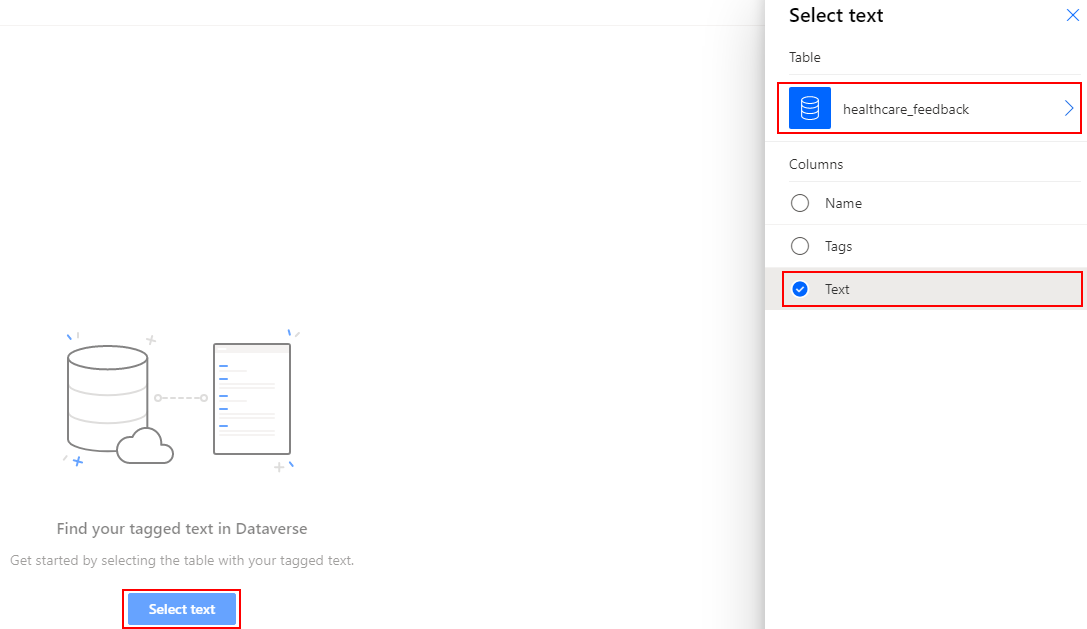
Kies Kolom selecteren, bekijk een voorbeeld van de getagde tekst en selecteer Volgende.
Kies Tags selecteren en selecteer vervolgens de kolom Tags.
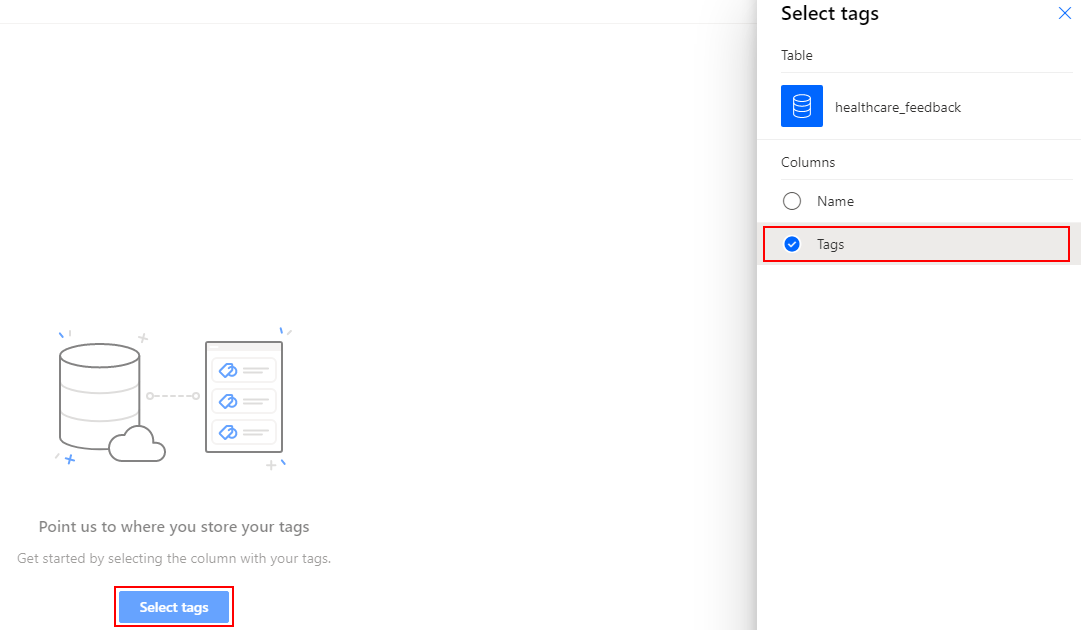
Kies Kolom selecteren, controleer of het juiste scheidingsteken (komma) is gekozen en selecteer vervolgens Volgende.
Bekijk uw tekst en tags en selecteer Volgende.
Selecteer Engels als teksttaal en selecteer vervolgens Volgende.
Bekijk het modeloverzicht en selecteer vervolgens Trainen om uw model te trainen.